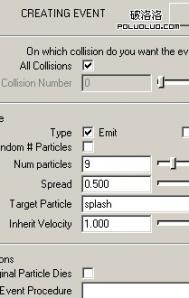下面图老师小编要向大家介绍下滤镜制作制作抽象3D水波纹,看起来复杂实则是简单的,掌握好技巧就OK,喜欢就赶紧收藏起来吧!
这个效果很酷的3D水波纹完全是用Photoshop 做出来的,而且它只是简单地运用了 Photoshop 里的喷笔工具、减淡工具和滤镜,下面我就教大家一步一步把它做出来。

1、打开 Photoshop 新建一个以黑色为背景的文件,然后新建一个图层,用 polygon tool(多边形工具)做出一个封闭的选区,接着为选区填充淡蓝色(#ADD8E6)。

(本文来源于图老师网站,更多请访问https://m.tulaoshi.com/ps/)
2、将前景色定义成黑色,用 Airbrush Tool(喷笔工具)给选区的边缘部分和中间部分添加一些阴影纹理。

3、用 Dodge Tool(减淡工m.tulaoshi.com具)将选区内其余的部分加亮。

(本文来源于图老师网站,更多请访问https://m.tulaoshi.com/ps/)
4、执行 Filter/ Distort/ Wave(滤镜/扭曲/波浪)命令。

5、先复制图层,然后旋转刚复制的图层。将旋转过的图层的混合模式改为 Screen(屏幕模式),你也可以根据个人喜好来设置。重复几次这样的操作。